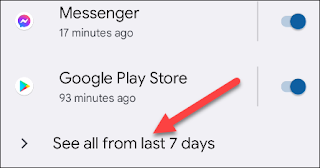إذا كنت تعتقد أنك تحتاج فقط إلى متصفح ويب واحد ، فكر مرة أخرى. نوصي باستخدام متصفحات ويب متعددة على جهاز الكمبيوتر الخاص بك ، خاصة إذا كنت تعمل وتؤدي مهام شخصية على نفس النظام. إليك سبب وجوب التفكير في إضافة متصفح ويب آخر إلى التدوير اليومي.
العمل المنفصل عن المهام الشخصية
سيجعل استخدام متصفحات الويب المتعددة من السهل فصل أنواع المهام المختلفة عن المهام الأخرى. على سبيل المثال ، إذا كنت تعمل من المنزل ، فمن المحتمل أنك قمت بتسجيل الدخول إلى جميع مواقع الويب ذات الصلة بالعمل ولديك إشارات مرجعية معدة لجميع الخدمات الضرورية التي يجب عليك تتبعها.
في كثير من الحالات ، قد يكون لديك حسابات منفصلة للعمل والمهام الشخصية. على سبيل المثال ، قد تمنحك وظيفتك حساب Google Workspace وقد يكون لديك أيضًا عنوان Gmail شخصي. بدلاً من التبديل باستمرار بين حسابات Google في نافذة المتصفح نفسها ، يمكنك ببساطة الحصول على متصفح للعمل ومتصفح شخصي. سيبقى كل منهم مسجلاً الدخول إلى الحساب المناسب.
كيف تعمل
انه سهل. يحتوي كل متصفح ويب على جهاز الكمبيوتر الخاص بك على إعداداته الخاصة ، بما في ذلك ملفات تعريف الارتباط (حالات تسجيل الدخول) ، وملحقات المتصفح ، والإشارات المرجعية ، وإدخالات السجل.
إذا كنت تستخدم Google Chrome حاليًا ، فيمكنك إضافة Microsoft Edge أو Mozilla Firefox أو متصفح آخر إلى شريط المهام وتشغيلهما معًا. سيحصل كل منهما على رمز شريط المهام الخاص به ويمكنك تشغيل كليهما في نفس الوقت بتسجيل الدخول إلى حسابات مختلفة. ما عليك سوى تثبيت المتصفح الذي تريد استخدامه ويمكنك تشغيل متصفحات متعددة في وقت واحد.
تحتوي متصفحات الويب الحديثة على "ملفات تعريف" سهلة الاستخدام تتيح لك إعداد حالات متصفح مختلفة لمهام مختلفة. على سبيل المثال ، في Google Chrome أو Microsoft Edge فقط ، يمكنك استخدام ملفات التعريف دون استخدام عدة متصفحات منفصلة. ما عليك سوى النقر فوق رمز ملف التعريف الخاص بك في الزاوية اليمنى العليا من نافذة المتصفح للعثور على خيارات الملف الشخصي وإضافة ملفات تعريف جديدة . (لسوء الحظ ، يصعب العثور على الملفات الشخصية واستخدامها في Firefox .)
يشبه استخدام ملفات تعريف متعددة استخدام مستعرضات متعددة: يمكنك الحصول على رموز مختلفة لشريط مهام Windows لملفات تعريف المستعرض المختلفة على Windows ، على سبيل المثال. من السهل التبديل بينهما.
يمكنك أيضًا تثبيت سمة متصفح مختلفة في كل متصفح (أو ملف تعريف متصفح) تستخدمه. يمكن أن يساعدك هذا في تحديد المتصفح الذي يمكنك فصله بسهولة.
يمكنك الاحتفاظ بالملحقات منفصلة أيضًا
باستخدام متصفحات متعددة ، يمكنك استخدام ملحقات متصفح مختلفة أو وظائف إضافية في كل متصفح.
ربما تحتاج إلى استخدام امتداد متصفح للعمل. إذا كنت لا تشعر بالراحة مع أداة العمل التي تعمل أيضًا على مواقع الويب التي تستخدمها للمهام الشخصية ، فلا مشكلة: فقط قم بتثبيت الامتداد في متصفح العمل الخاص بك وليس في متصفحك الشخصي.
أو ربما تحب استخدام الكثير من ملحقات المتصفح ولكنك تعلم أنها يمكن أن تشكل خطرًا أمنيًا . للحصول على أقصى قدر من الأمان ، يمكنك استخدام متصفح منفصل بدون امتدادات للخدمات المصرفية عبر الإنترنت والمهام الحساسة الأخرى ، مما يقلل من مخاطر قيام الوظيفة الإضافية للمستعرض الخبيثة بالتقاط كلمة مرور الخدمات المصرفية عبر الإنترنت.
الفوائد واضحة
إذا كنت تقوم بالعديد من الأشياء المختلفة على جهاز الكمبيوتر الخاص بك ، فيجب أن تكون فوائد هذا الأسلوب واضحة. يمكنك الاحتفاظ بأنواع معينة من أنشطة التصفح معزولة عن الأنواع الأخرى من أنشطة التصفح ، والبقاء مسجلاً في مجموعات مختلفة من الحسابات في سياقات مختلفة ، وتكوين كل متصفح بشكل عام للعمل بشكل أفضل مع المهمة التي ستستخدمه من أجلها.